수년 전 카카오톡 사진 전송 원본으로 보내는 방법(스마트폰에서 카카오톡 사진 전송 원본파일로 보내는 법)을 상세히 설명하는 글을 적은 적이 있다. 그 때와 방법은 크게 달라지지 않았다. 다만, 인터페이스가 조금 변경이 되어 새롭게 작성할 까 하던 중, 원본사진 보내는 법을 설명할 기회가 생겨 겸사 겸사 글을 작성한다. 카카오톡에서 사진을 첨부하면 특별한 설정을 하지 않았을 경우에 일반 화질로 전송이 된다. 간단한 사진 확인 용으로는 크게 지장이 없으나 화질 열화현상이 있기 때문에 가급적 원본 전송을 선호한다. 간혹, 서류를 사진으로 찍어서 전송하는 경우가 있다. 이 경우에 화질 열화가 되면 글씨를 제대로 알아보기 어려운 경우가 많다. 이 때에는 반드시 원본으로 전송해 해상도와 화질을 높일 필요가 있다.
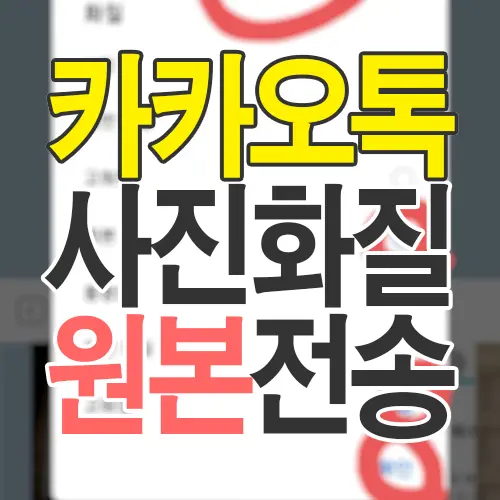
필자도 서류를 확인하는 과정에서 원본 전송에 필요성을 느꼈다. 간단히 원본 전송하는 법을 소개하기 위해 그 과정을 즉석에서 화면을 캡쳐하여 설명을 했던 내용을 이 포스트에 옮겨본다.
사진 원본 전송 설정은 카카오톡 대화방 내에서 할 수 있다.
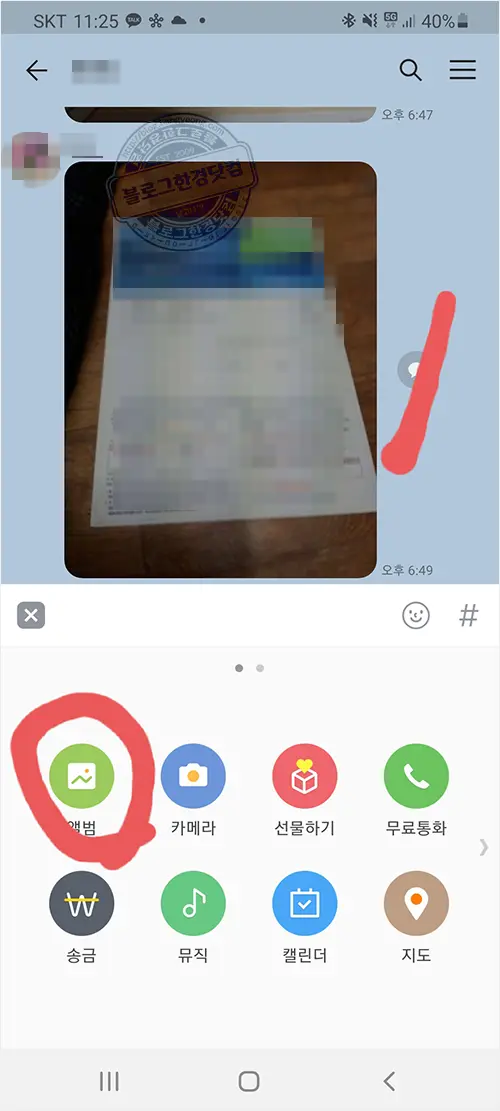
카카오톡 대화방 내에서 대화내용 입력창 좌측에 +버튼>앨범을 눌러 사진 첨부 화면으로 이동한다.
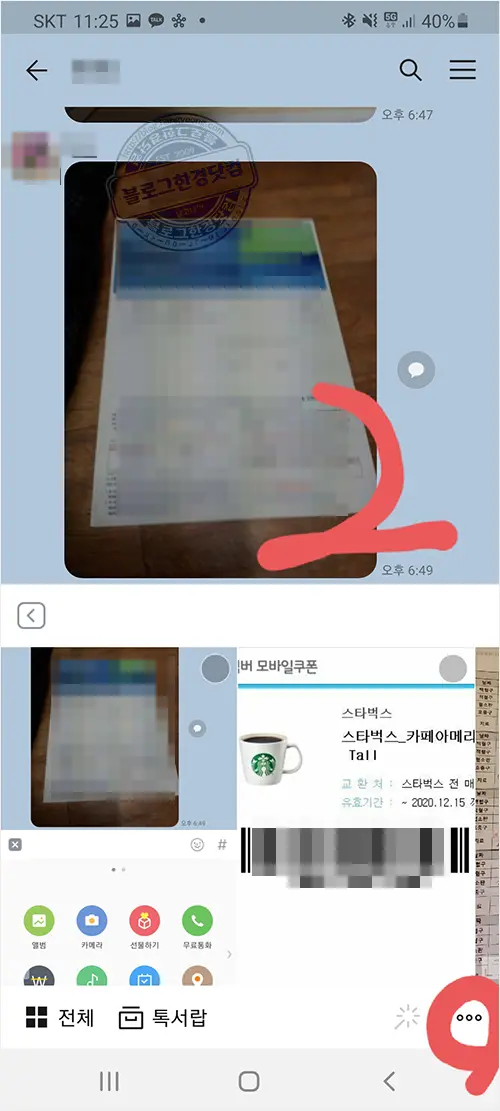
사진 첨부 화면 내에서 우측에 … 더보기 아이콘이 있다. 이 버튼을 눌러 설정화면을 불러온다.

—을 누르면 위와 같이 화질 옵션을 선택할 수 있다. 기본값이 일반 화질이다. 일반 화질로 사진을 전송하면 이미지 용량을 줄이는데 목적이 있기 때문에 사진의 사이즈도 줄어들고 화질도 열화되어 스마트폰 처럼 작은 화면으로 보면 큰 차이는 없으나 컴퓨터 등 큰 화면으로 보거나 사진을 확대시 화질이 안좋은 것을 볼 수 있다. 그래서 원본으로 설정을 해주면 용량 줄이기 없이 원본 이미지 그대로 전송을 한다. 물론 이미지의 용량이 크기 때문에 데이터를 많이 사용하는 단점이 있다. 허나 요즘엔 워낙 무제한 요금제가 보편화 되어 있고 WIFI 상에서 전송을 하면 데이터 사용량 걱정할 필요는 없다.